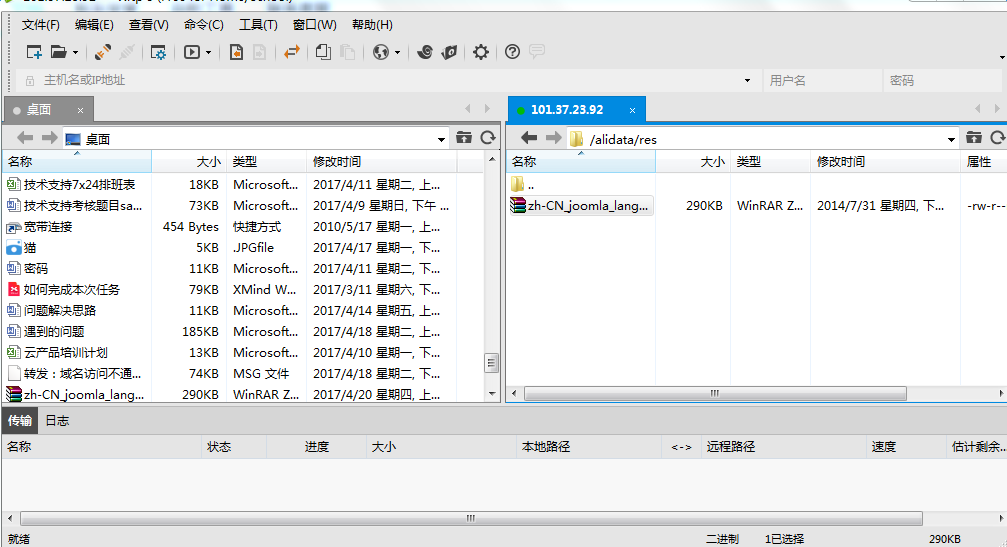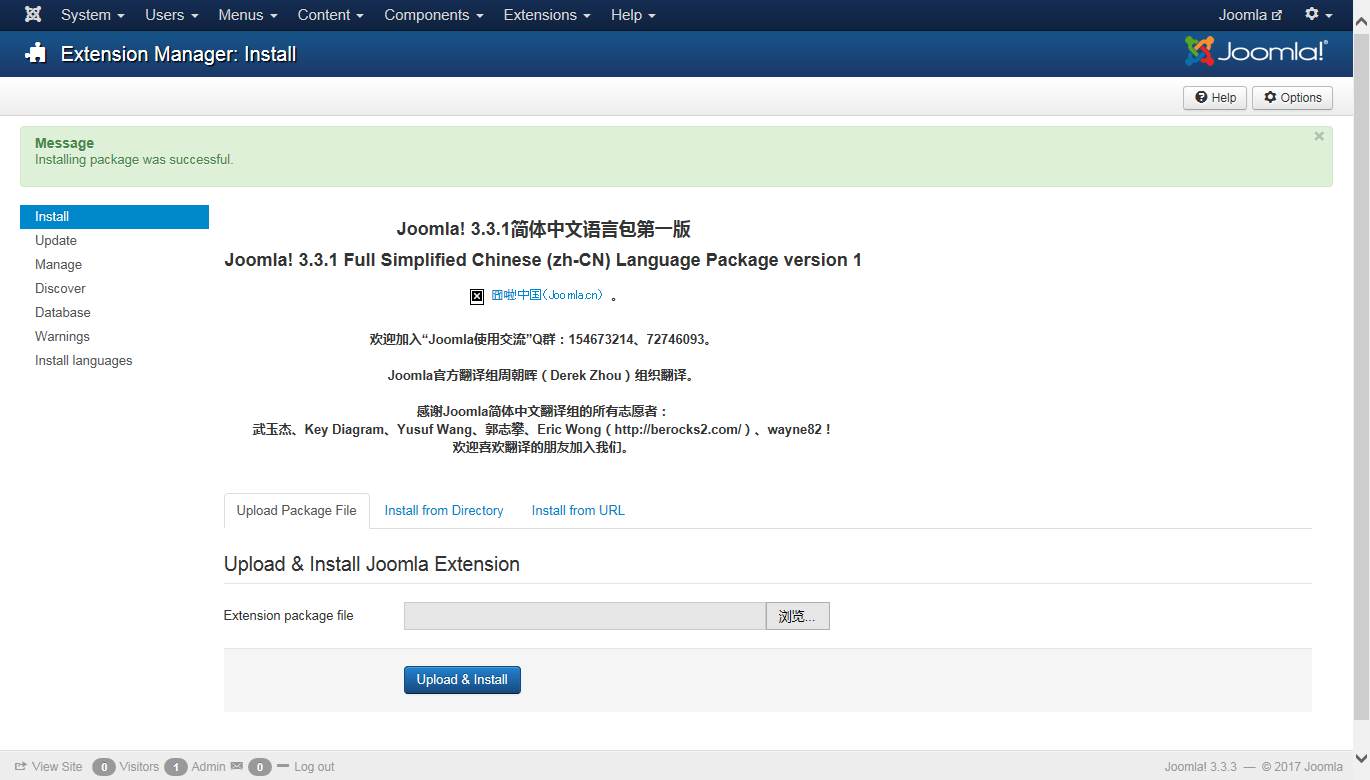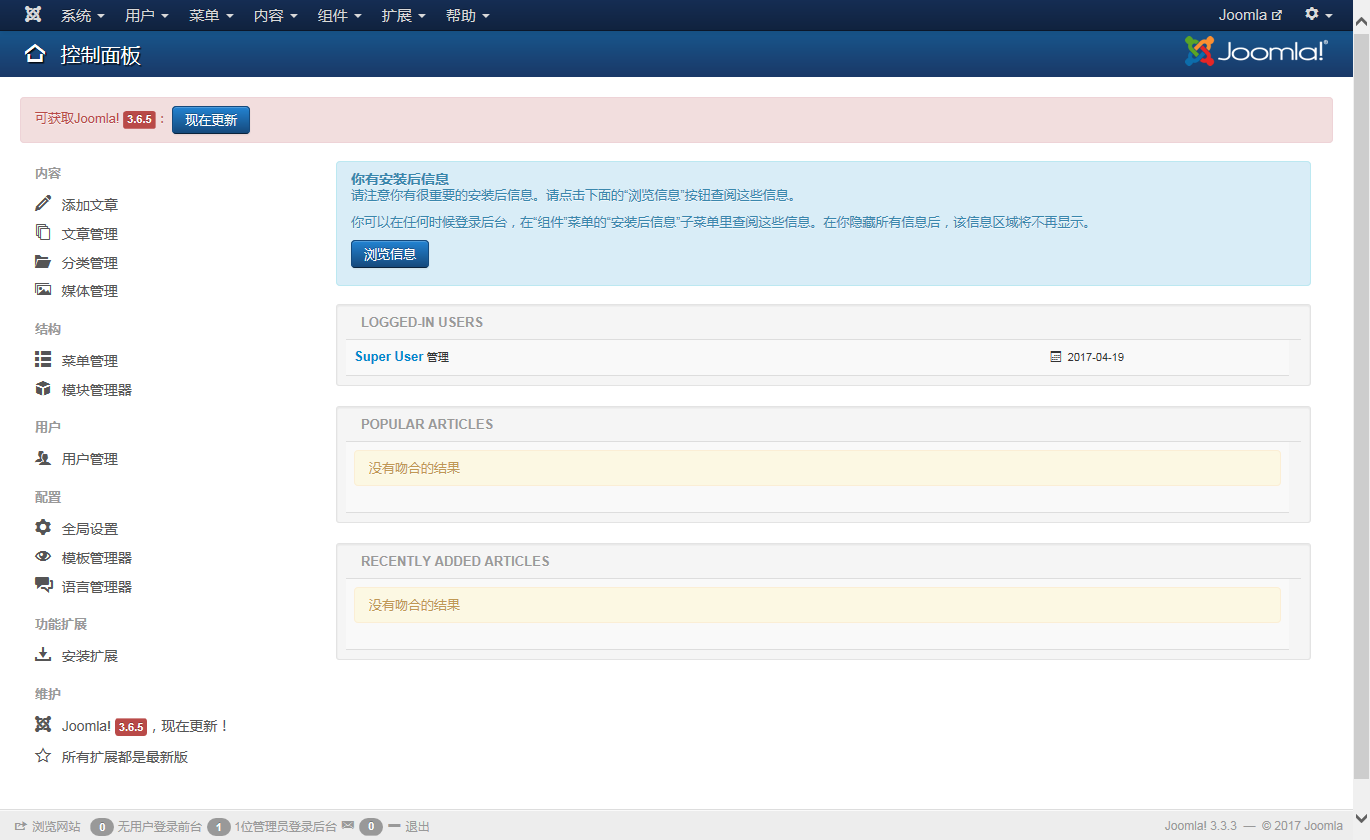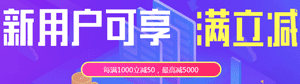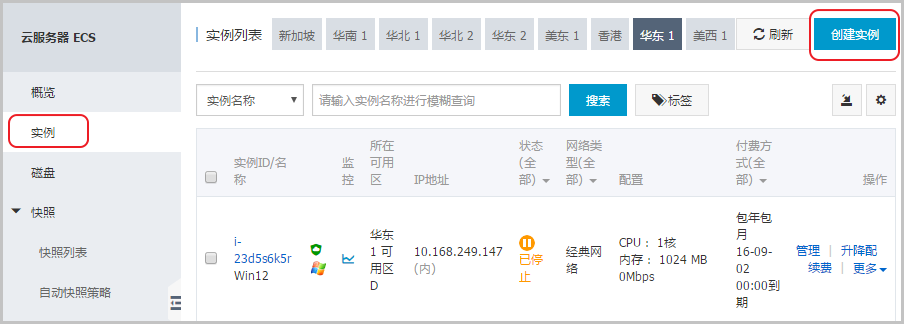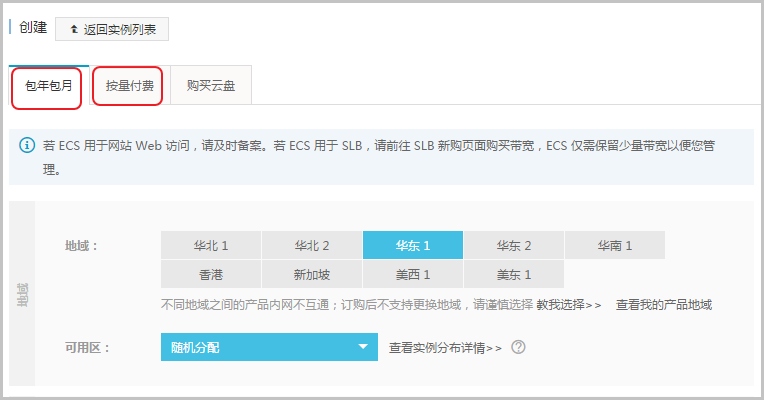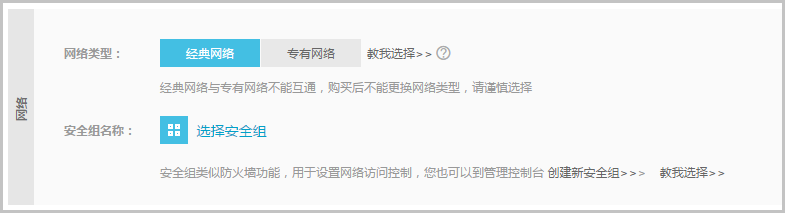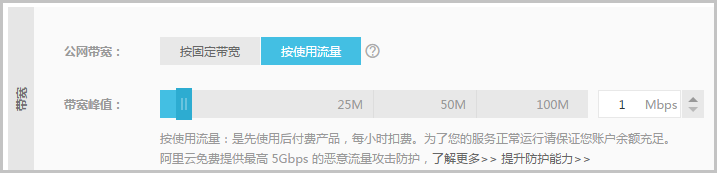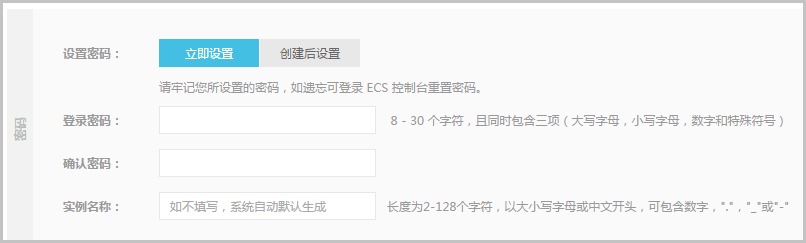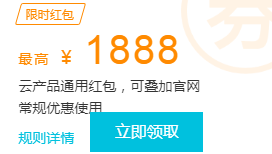云服务器ECS搭建 Joomla平台的操作步骤
Joomla是一套知名的内容管理系统。Joomla是使用PHP语言加上Mysql数据开发的软件系统,Joomla的最新版本是3.x,这一版本实现了许多技术上的优化调整,是目前的稳定版本。
本文主要说明如何在阿里云ECS上搭建Joomla基础管理平台。使用的操作系统为Linux CentOS 6.5 64位。
适用于熟悉 ECS,熟悉 Linux 系统, ECS 实例搭建刚开始使用阿里云进行建站的用户。 使用云服务器 ECS 搭建 Joomla 平台的操作步骤如下: 购买 ECS 实例,如果需要备案网站,请选择包年包月付费模式。对于个人使用的小型网站,一台云服务器 ECS 实例可以满足需求。 这里只介绍新购实例。如果您有镜像,可以使用自定义镜像创建实例。 说明 这个文档中描述的实例将结合 云市场 的 joomla 镜像 使用,而这个产品目前仅支持 CentOS、Ubuntu 和 Aliyun Linux。 登录 云服务器管理控制台。如果尚未注册,单击 免费注册。 选择地域。所谓地域,是指实例所在的地理位置。您可以根据所在的地理位置选择地域。地域与用户距离越近,延迟相对越少,下载速度相对越快。 例如,如果您的网站访问者都分布在北京地区,则可以选择 华北 2。 说明 实例创建完成后,不支持更换地域。 不同地域提供的可用区数量、实例系列、存储类型、实例价格等也会有所差异。请根据您的业务需求进行选择。 选择实例,根据您网站的访问量选择实例规格(CPU、内存)。对于个人网站,1 核 2GB 或 2 核 4GB 一般能够满足需求。关于实例规格的详细介绍,请参考实例规格族。实例系列 II 是实例系列 I 的升级版,提供更高的性能,推荐使用。 选择网络带宽。因为创建的实例需要访问公网,如果选择 0 Mbps,则不分配公网 IP,实例将无法访问公网,所以,无论是 按固定带宽 还是 按使用流量 付费,带宽都不能选择 0 Mbps。 选择镜像。您可以在镜像里面点击镜像市场,再点击从镜像市场选择,搜索 Joomla!建站系统,然后点击使用就可以使用镜像。 选择 系统盘 和 数据盘。您可以创建全新的磁盘作为数据盘,也可以选择 用快照创建磁盘,将快照的数据直接复制到磁盘中作为数据盘。 设置购买的时长和数量。 单击页面右侧价格下面的 立即购买。 确认订单并付款。 实例创建好之后,您会收到短信和邮件通知,告知您的实例名称、公网 IP 地址、内网 IP 地址等信息。您可以使用这些信息登录和管理实例。 很多重要的信息都是通过绑定手机的短信接收,并且重要的操作(如重启、停止等)都需要手机接收验证码,因此请务必保持绑定手机通信畅通。 通过 ECS 更换系统盘,来更换所需要的镜像,这里选择 php 运行环境(centos 64 位 | php5.4|nginx1.4|joomla)。 镜像版本说明操作系统:centos 6.5 64 位。 镜像版本 V1.0 软件明细:Nginx1.4.7-PHP 5.4.27-MySQL5.5.37-FTP2.2.2- Joomla!3.3.3 1.2、镜像安装说明。 镜像环境里相应软件的安装,是基于阿里云 linux 版的一键安装包源码 1.3.0 版本,在此基础上修改、优化了相应功能,编译安装完成。 在镜像环境中,/root/sh-1.3.0-centos-joomla.zip 是安装镜像环境的脚本。您可以在 centos 6.5 系统中自行采用此脚本安装,安装后的环境跟镜像里初始化的环境一致。 说明 如果采用此脚本安装镜像环境,需要 chmod 777 -R sh-1.3.0-centos-joomla 赋予 777 安装权限。 在镜像环境中出于安全考虑,joomla 默认设置页面只容许 127.0.0.1 访问,/root/目录下提供一个 joomla_opennet.sh 的脚本 。用户运行此脚本后,可以通过外网访问 joomla 的默认设置页面。 在镜像环境中,/root/sh-1.3.0-centos-joomla 是安装环境的主目录,镜像中的环境是在此目录下编译安装的。 密码存储位置: /alidata/account.log 文件中。 查看密码. 说明 cat 后有空格。 修改 ftp 的密码。 用 root 用户登录系统,然后执行下面命令。 修改 mysql 的密码。 说明 -p 和旧密码之间没有空格,password 和新密码之间有空格。 软件的主目录:/alidata web 主目录:/alidata/www ftp 主目录:/alidata/www nginx 主目录:/alidata/server/nginx nginx 配置文件主目录:/alidata/server/nginx/conf php 主目录:/alidata/ server/php php 配置文件主目录:/alidata/ server/php/etc mysql 主目录:/alidata/server/mysql mysql 配置文件:/etc/my.cnf joomla 中文支持包存放目录:/alidata/res 日志目录: /alidata/log/nginx 为 nginx 存放日志主目录 /alidata/log/php 为 php 存放日志主目录 /alidata/log/mysql 为 mysql 存放日志主目录 init 目录 /alidata/init 为当用户用镜像创建系统后,当且仅当用户在第一次启动系统的时候,调用此目录下的脚本来初始化 ftp 及 mysql 的密码(随机密码)。 /etc/init.d/mysqld start|stop|restart /etc/init.d/php-fpm start|stop|restart /etc/init.d/vsftpd start|stop|restart /etc/init.d/nginx start|stop|restart 关于卸载镜像环境中安装的软件,可以参考如下命令。 说明 执行以上操作会清理环境的 /alidata 目录,请卸载前自行备份好相应数据。 如果不小心删除了 /root/sh-1.3.0-centos-joomla,可以解压缩 /root/sh-1.3.0-centos-joomla.zip 参考以下命令。 /root/sh-1.3.0-centos-joomla.zip 是安装镜像环境的脚本。值得注意的是,如果采用此脚本安装镜像环境,需要 chmod 777 -R sh-1.3.0-centos-joomla 赋予 777 安装权限,然后cd sh-1.3.0-centos-joomla目录下执行 ./install 开始安装。 根据提示输入 y。 持续安装中。 安装结束出现以下界面。 80、21、9000、3306 等端口都已开启。 在镜像环境中处于安全考虑,joomla 默认页面只允许 127.0.0.1 访问,/root/ 目录下提供了一个 joomla_opennet.sh 的脚本。用户运行之后,可通过外网访问 joomla 的默认设置页面。 运行脚本文件。 初次使用镜像,运行 /root/joomla_opennet.sh 文件,在游览器中输入 http://ip,回车即可看到 joomla 的初始化界面。 选择语言,并填写相关内容,单击 下一步。 选择mysql数据库,填写相关权限后,单击 下一步。 查看相关配置是否符合,确认完毕单击 安装。 进入服务器 /alidata/www/default 目录下删除 installation 目录。 至此,joomla 搭建完成。 访问前端网站 http://ip,访问后台管理 http://ip/administrator。 关于 Joomla 支持中文。 Joomla 安装完成之后默认前台后台都是英文界面,中文语言需要手动安装。登陆 Joomla 之后在 打开扩展配置页面后,上传简体中文包,中文包在服务器的/alidata/res目中,将中文包下载到本地后上传。 单击 Update & Install 上传。 在 中,设置前端后台的默认语言,设置完后并单击右上角 Logout重新登陆。 登陆后就能进入中文界面了。适用对象
基本流程
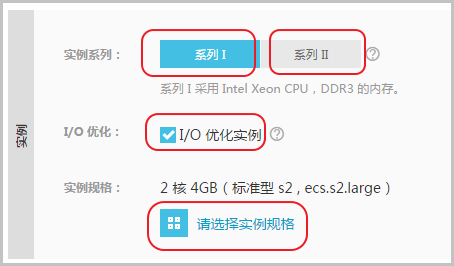
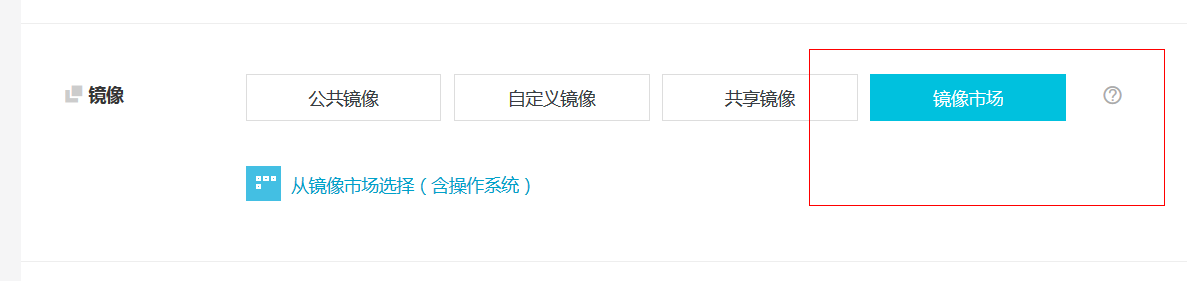
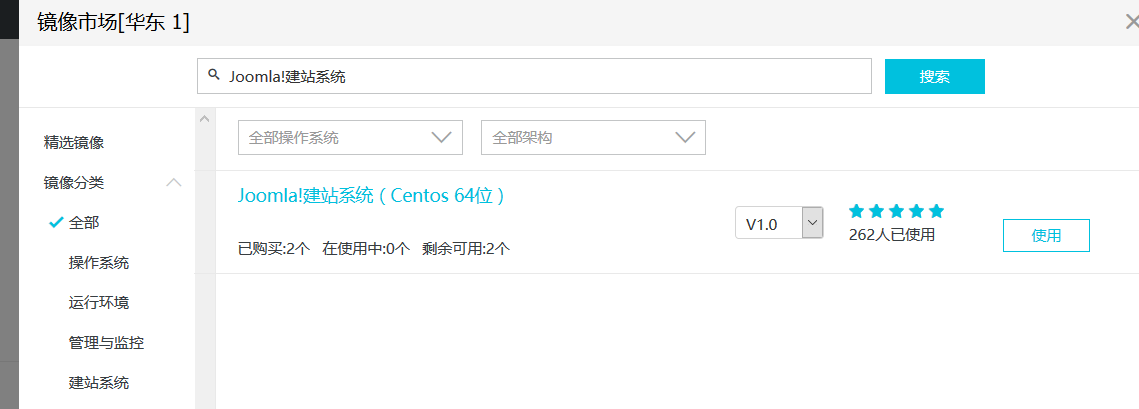
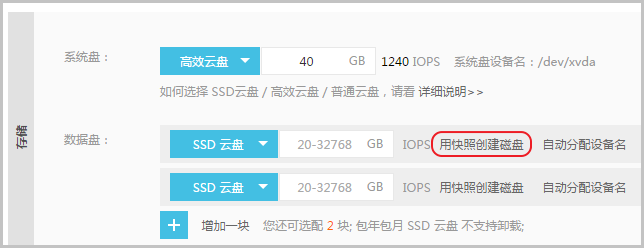
部署 Web 环境
mysql 以及 ftp 的密码
进入服务器的系统中,可以在任意的目录下,执行以下命令cat /alidata/account.logpasswd www 然后输入您的 ftp 新密码。mysqladmin -uroot -p 旧密码 password 新密码软件目录及配置列表
软件操作命令汇总
关于卸载
cd /root/sh-1.3.0-centos-joomla./uninstall.shcd
unzip sh-1.3.0-centos-joomla.zip
chmod 777 -R sh-1.3.0-centos-joomla
cd sh-1.3.0-centos-joomla
./uninstall在 centos6.5 系统中自行安装
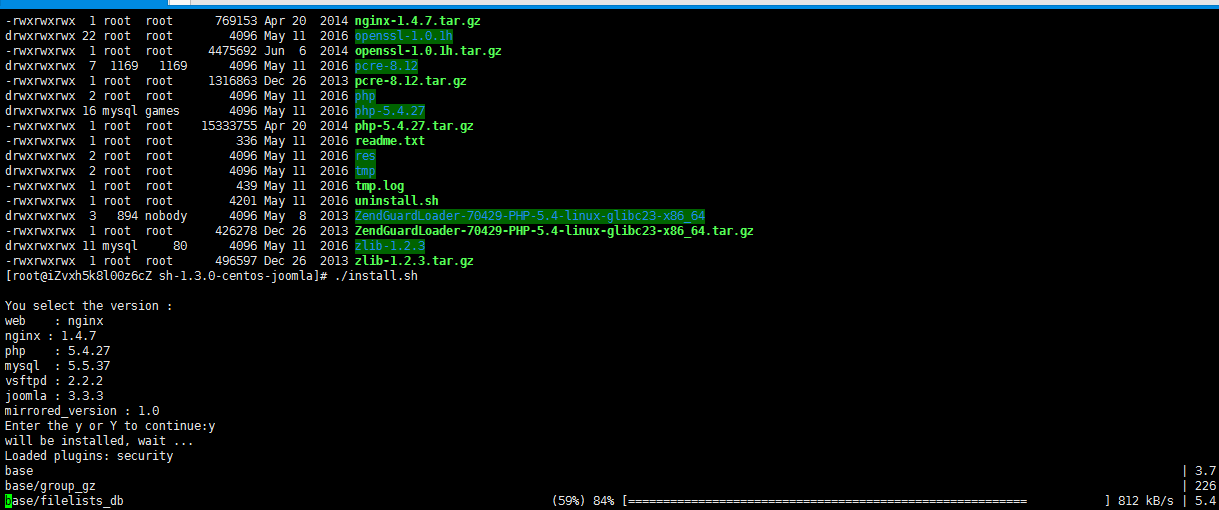
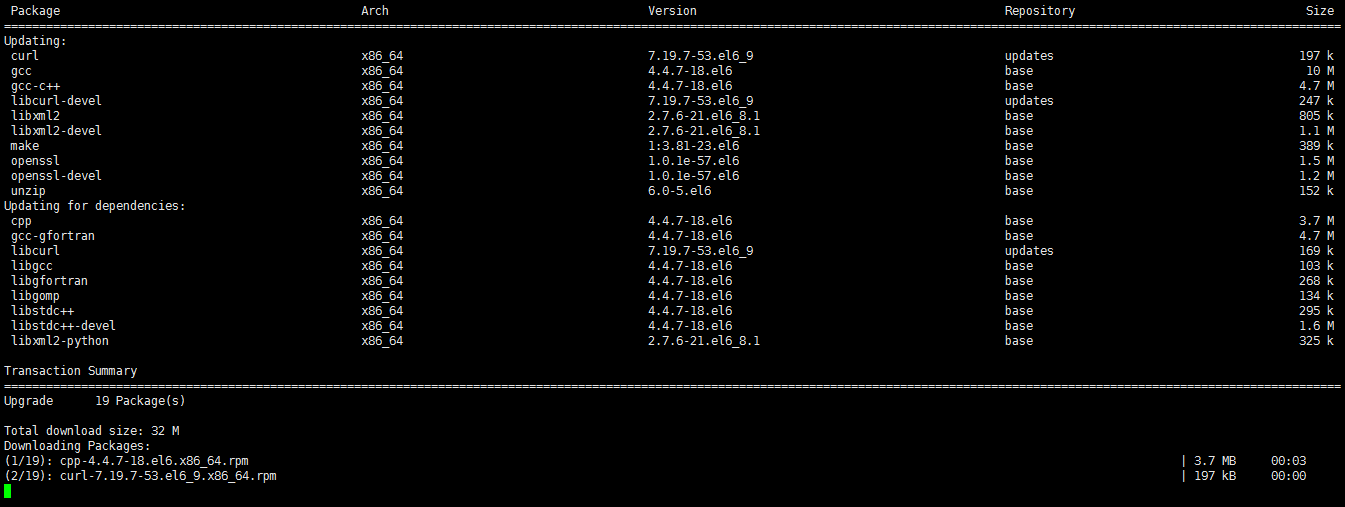
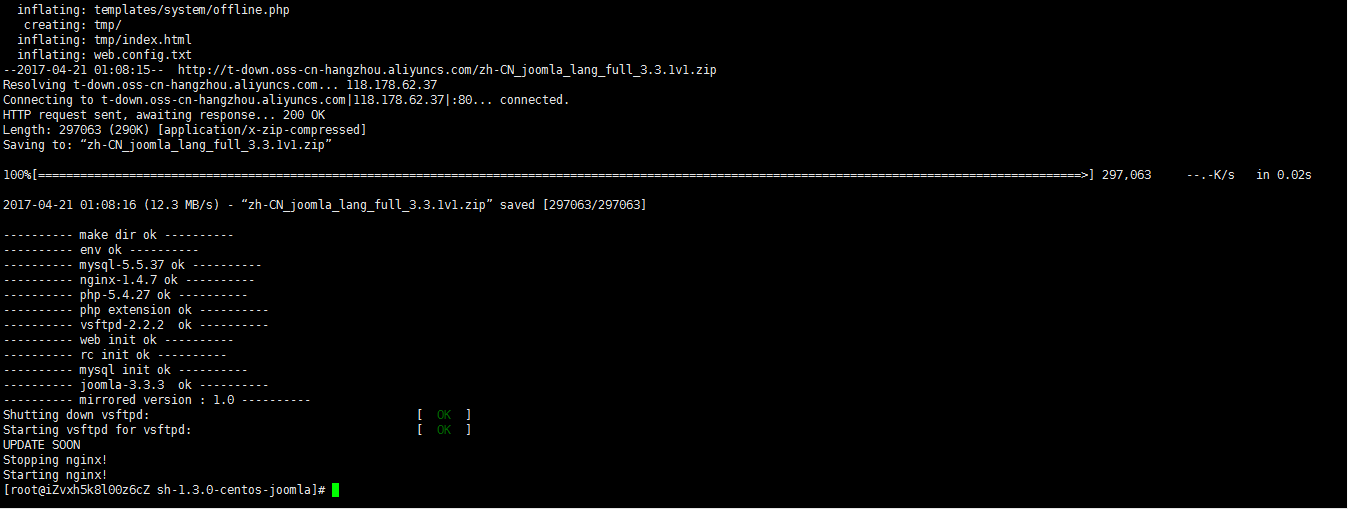
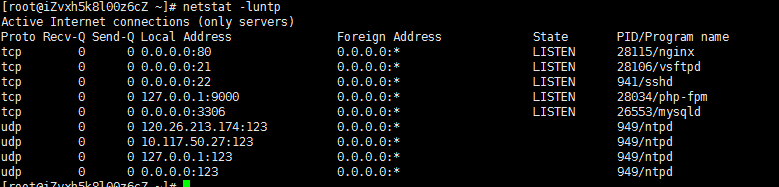
配置外网访问
/root/joomla_opennet.sh配置joomla
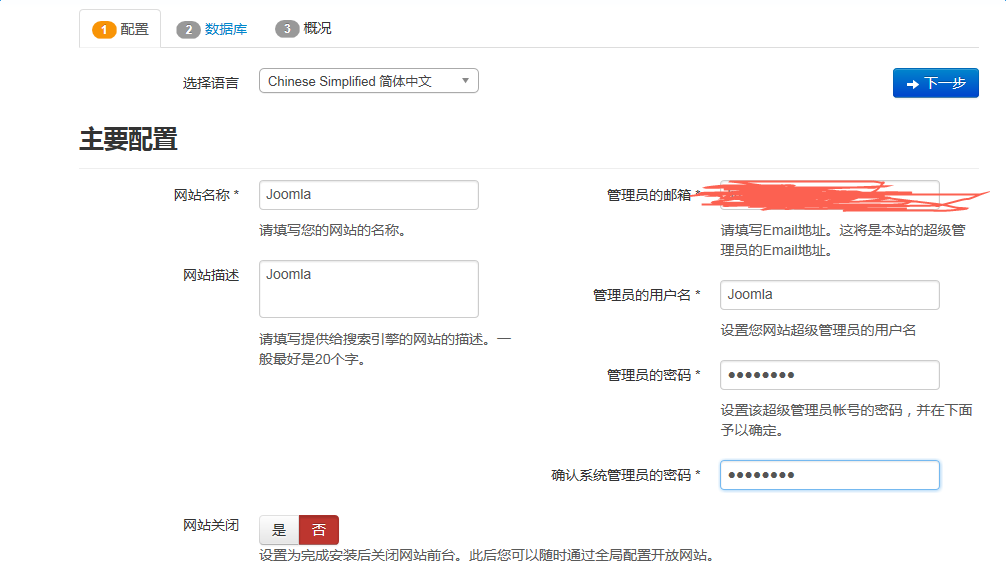
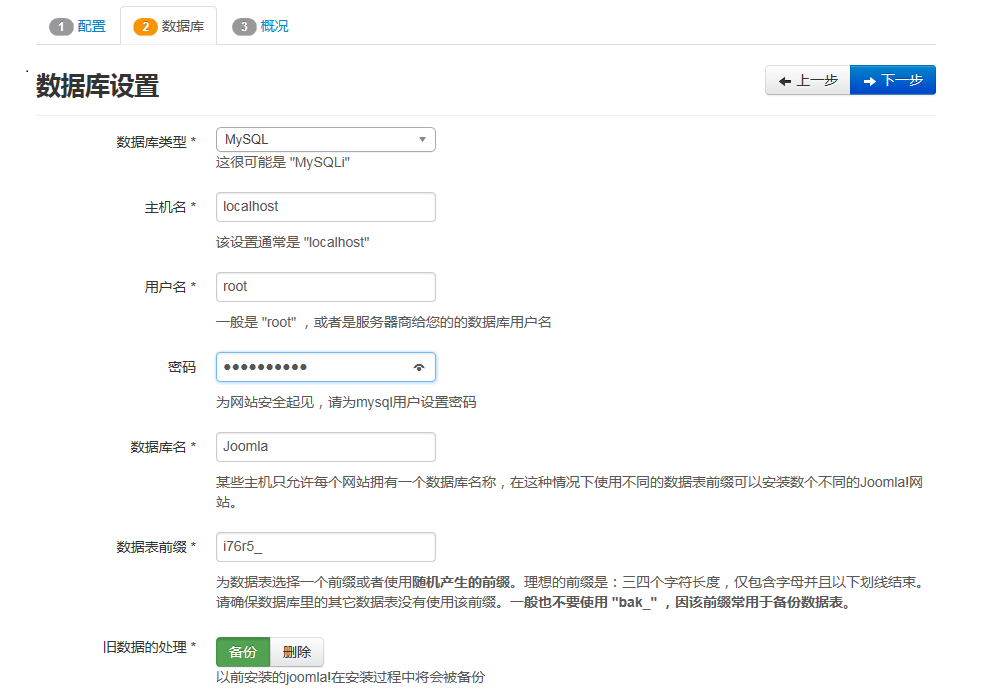
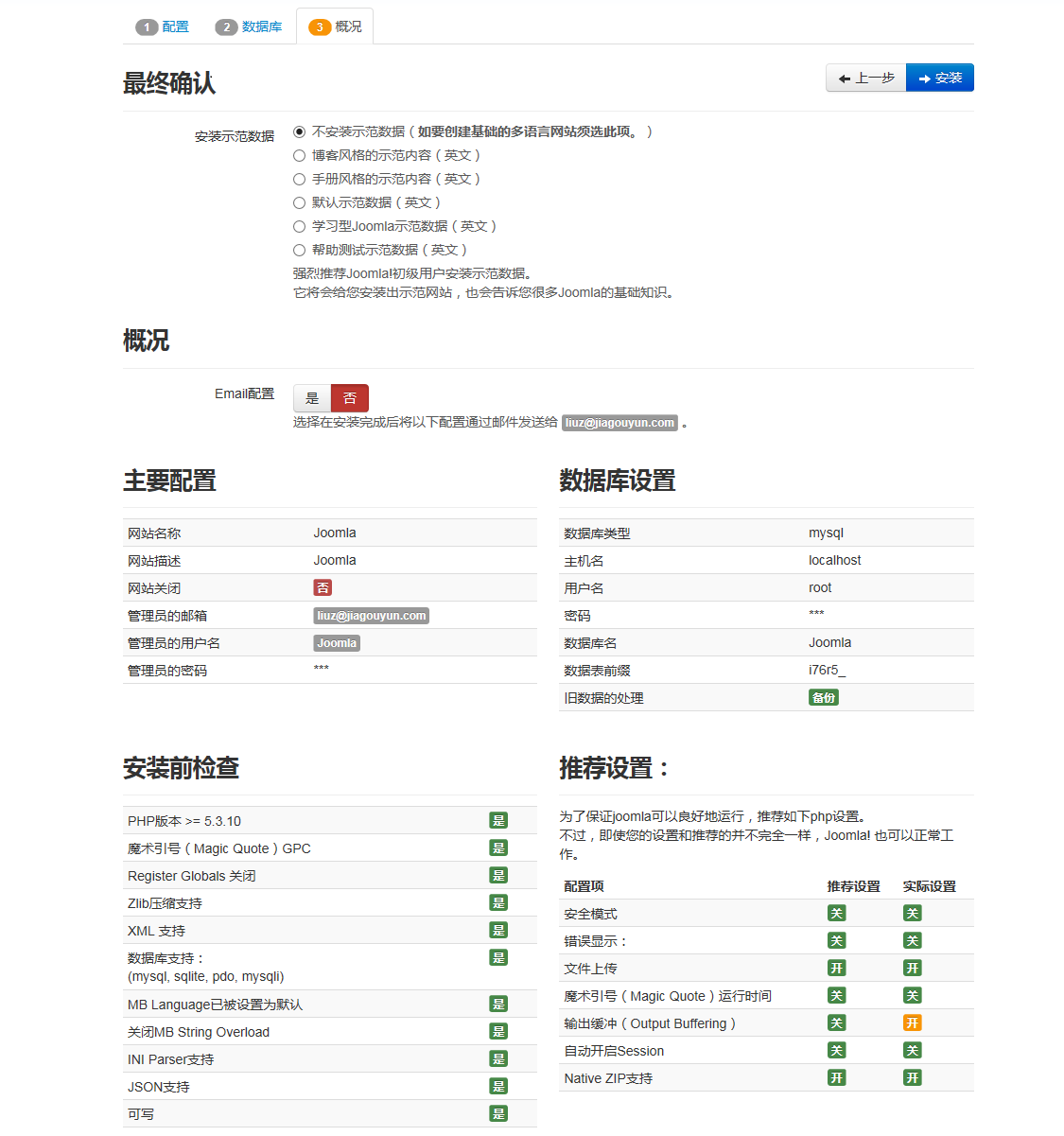
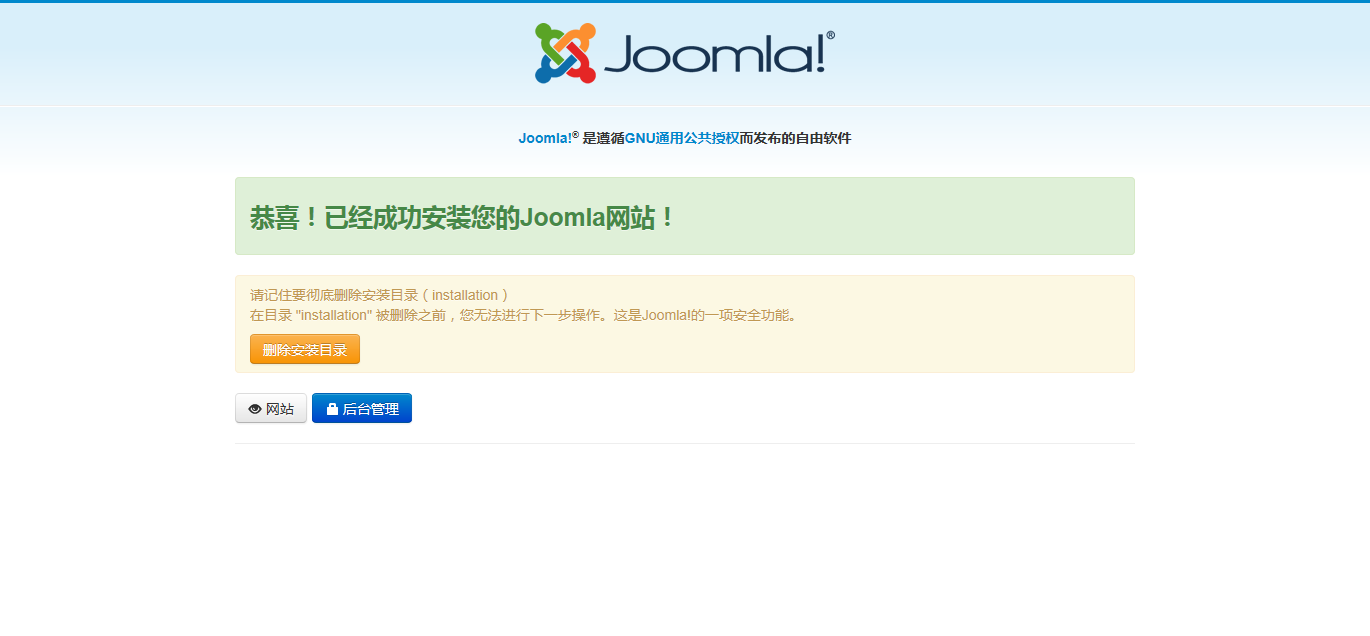
安装完毕
cd /alidata/www/defaultrm -rf installation/